Нещодавно мій тато сказав, що iCloud для нього не працює. Він входить в iCloud, а потім через кілька хвилин з’являється спливаюче вікно із проханням знову ввійти в iCloud. І знову. І… ви отримуєте картину. Мій тато застряг у циклі входу в iCloud.
Мій тато не один. Багатьох користувачів iPhone, iPad і Mac дратує постійне iCloud запити на вхід. На жаль, це добре відома проблема, яку влучно назвали помилкою циклу входу в iCloud.
Ви можете зіткнутися з цією помилкою циклу входу в iCloud після оновлення. Вас попросять ввести пароль iCloud, і спливаюче повідомлення зникне.
Але лише тимчасово, через короткий час (зазвичай після перезавантаження), спливаюче вікно iCloud знову з’являється з запитом на пароль ЗНОВУ.
Я провів свого тата через перераховані нижче кроки, і це спрацювало! Тому я вирішив поділитися виправленнями цієї помилки циклу входу в iCloud, яка спрацювала для нього, на випадок, якщо у вас теж є ця проблема з iCloud.
Якщо вам неодноразово пропонують увійти в iCloud на вашому Mac, iPad або iPhone, ось як це виправити.
Тож давайте до нього!
Зміст
- Схожі статті
- Спочатку перевіримо, чи працює iCloud
-
Перевірте свою платіжну інформацію Apple ID
- Оновіть або змініть спосіб оплати за допомогою iPhone, iPad або iPod touch
- Оновіть або змініть спосіб оплати на своєму Mac
-
Далі перевірте підключення до Wi-Fi
- Як вимкнути та ввімкнути iPhone
-
Як виправити помилку циклу входу в iCloud для iPhone, iPod Touch та iPad
- Перевірте свій Apple ID онлайн
- Чи ввімкнено двофакторну аутентифікацію?
- Тепер давайте перезавантажимо ваш iPhone або iPad
-
Як виправити помилку циклу входу в iCloud у macOS і Mac OS X
- Спочатку зупиніть синхронізацію iCloud
- Далі від’єднайте iCloud від програм
- Тепер вийдіть із iCloud
- Поради читачам
-
Завершіть
- Схожі повідомлення:
Схожі статті
- Отримуєте повідомлення про оновлення налаштувань Apple ID на iPhone, iPad або Mac?
- Хочете змінити спосіб оплати iCloud? Ось як це зробити
- Легко експортуйте свої паролі з iCloud Keychain за допомогою цього сценарію
- Як змінити свій Apple ID та пароль на iPhone, iPad або iPod
Спочатку перевіримо, чи працює iCloud
Перевірте, чи iCloud від Apple працює правильно і чи ця помилка циклу входу в iCloud не є системною або серверною проблемою з їхнього боку. Відвідати стан системи Apple на вашому iPhone, iPad або Mac і переконайтеся, що всі служби зелені.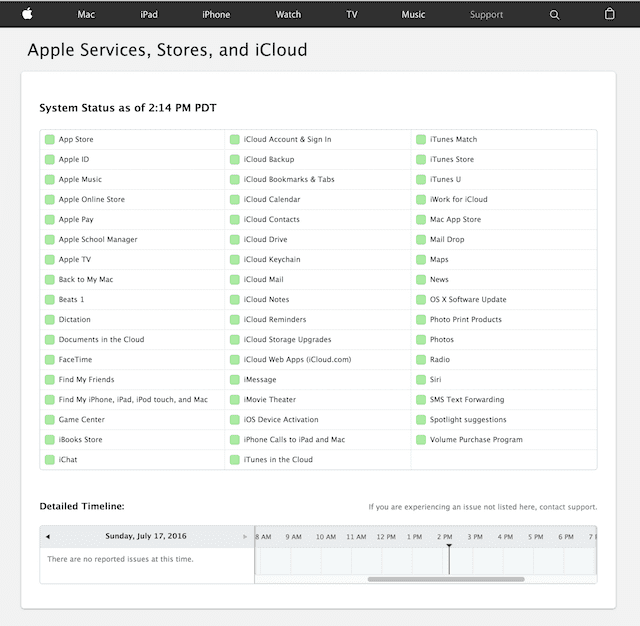
Ви побачите, чи є проблеми з iCloud на стороні Apple. Якщо так, зачекайте пару годин, щоб побачити, чи Apple вирішить проблему.
Перевірте свою платіжну інформацію Apple ID
Часто платіжну інформацію в файлі потрібно оновити або змінити.
Оновіть або змініть спосіб оплати за допомогою iPhone, iPad або iPod touch
- Йти до Налаштування > Apple ID > iTunes і App Store або перейти до Налаштування > Apple ID > Оплата та доставка
- Для iTunes і App Store торкніться свого Apple ID потім торкніться Переглянути Apple ID

- Торкніться Керування платежами
- Якщо ви не бачите цієї опції та є учасником сімейного плану спільного доступу, попросіть організатора сімейної групи оновити спосіб оплати
- Внесіть необхідні оновлення або зміни до своїх способів оплати
Оновіть або змініть спосіб оплати на своєму Mac
- Відкрийте App Store на вашому Mac
- Натисніть своє ім’я або вхід і виберіть Переглянути інформацію
- Клацніть поруч із пунктом Платіжна інформація Керування платежами

- Оновіть, додайте або видаліть спосіб оплати
Якщо ви не можете редагувати свою платіжну інформацію і берете участь у Family Sharing, попросіть організатора сім’ї оновити платіжну інформацію.
Далі перевірте підключення до Wi-Fi
Помилка циклу входу в iCloud часто виникає через несправне з’єднання Wi-Fi. Тож найпростіший спосіб виправити це – вимкнути iPhone, iPad або Mac, зачекати кілька хвилин, а потім знову ввімкнути пристрій.
Як вимкнути та ввімкнути iPhone
- Утримуйте кнопку Sleep/Wake, доки не з’явиться Slide To Power Off.
- Для користувачів з iOS 11 або новішої версії перейдіть до Налаштування > Загальні > Вимкнути
- Посуньте значок живлення вправо
- Зачекайте близько 30 секунд, поки екран не стане повністю чорним
- Натисніть кнопку режиму сну/пробудження, щоб знову увімкнути телефон

Можливо, вам знадобиться ввести свій iCloud ID та пароль.
Якщо жоден із наведених вище кроків не допоміг вам, ми маємо додаткові виправлення для пристроїв iDevices та Mac, на яких виникла помилка циклу входу в iCloud.
Як виправити помилку циклу входу в iCloud для iPhone, iPod Touch та iPad
Ви бачите це повідомлення: Увійдіть в iCloud. Введіть пароль Apple ID для «[електронна пошта захищена]”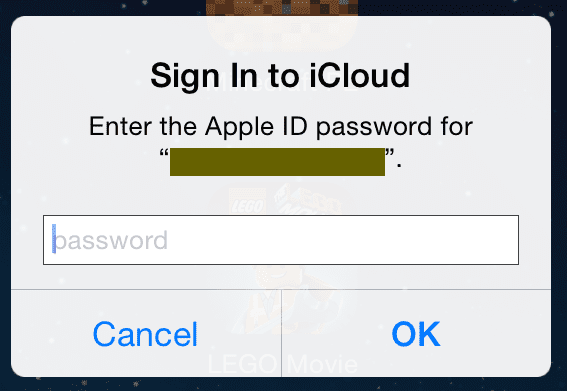
Тож давайте очистимо iCloud, щоб ми знову запрацювали та усунули ці дратівливі спливаючі вікна!
- Торкніться Налаштування > Профіль Apple ID
- Прокрутіть униз і торкніться Вийти.
- Повідомлення: Вийдіть з iCloud
- Торкніться Вийти
- З’явиться друге повідомлення «Видалити обліковий запис».
- Торкніться «Видалити з мого iPad» або «Видалити з мого iPhone».
- Введіть ваш пароль
- Торкніться «Вимкнути»
- Вихід займає кілька секунд
Перевірте свій Apple ID онлайн
Відвідайте веб-сайт Apple для ідентифікаторів Apple. Увійдіть і за допомогою вашої аварійної або резервної електронної адреси. Чи пов’язана ця резервна електронна адреса з іншим Apple ID?
Якщо це так, увійдіть у свій iDevice, використовуючи цю резервну адресу електронної пошти та його пароль, а потім вийдіть із системи та знову ввійдіть із своїм оновленим і поточним Apple ID.
Якщо ваш електронний лист не є іншим Apple ID, продовжуйте виконувати наведені нижче дії.
Чи ввімкнено двофакторну аутентифікацію?
Якщо так, перейдіть на сайт Apple для ідентифікаторів Apple і вимкніть двофакторну автентифікацію, а потім спробуйте знову ввійти в Apple ID на пристрої. Якщо цей метод спрацює, повторно увімкніть двофакторну автентифікацію на сайті, коли підтвердите, що ваш Apple ID, iCloud, а також iTunes і App Stores працюють належним чином.
Тепер давайте перезавантажимо ваш iPhone або iPad
-
Виконайте примусовий перезапуск
- На пристроях iPhone 6S або нижче, а також на всіх iPad з кнопками «Додому» та iPod Touch 6-го покоління і нижче, одночасно натискайте «Додому» та «Живлення», доки не побачите логотип Apple
- Для iPhone 7 або iPhone 7 Plus та iPod touch 7-го покоління: натисніть і утримуйте бічну кнопку та кнопку зменшення гучності принаймні 10 секунд, доки не побачите логотип Apple
- На iPhone 8 і вище та iPad без дому: натисніть і швидко відпустіть кнопку збільшення гучності. Потім натисніть і швидко відпустіть кнопку зменшення гучності. Нарешті, натисніть і утримуйте кнопку збоку/зверху, поки не побачите логотип Apple
- Торкніться Налаштування > Профіль Apple ID > Увійти

- Введіть свій Apple ID та пароль, щоб знову ввійти в iCloud
Це повинно виправити помилку циклу входу в iCloud.
Як виправити помилку циклу входу в iCloud у macOS і Mac OS X
Якщо ваш Mac продовжує запитувати ваш пароль iCloud, ось як це вирішити: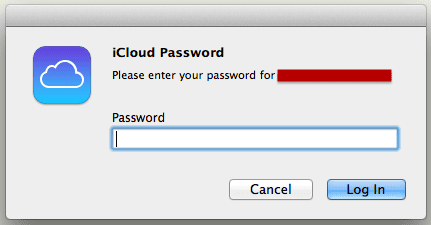
Спочатку зупиніть синхронізацію iCloud
- Перейдіть до системних налаштувань
- Виберіть Apple ID або iCloud
- Зніміть прапорець всі коробки
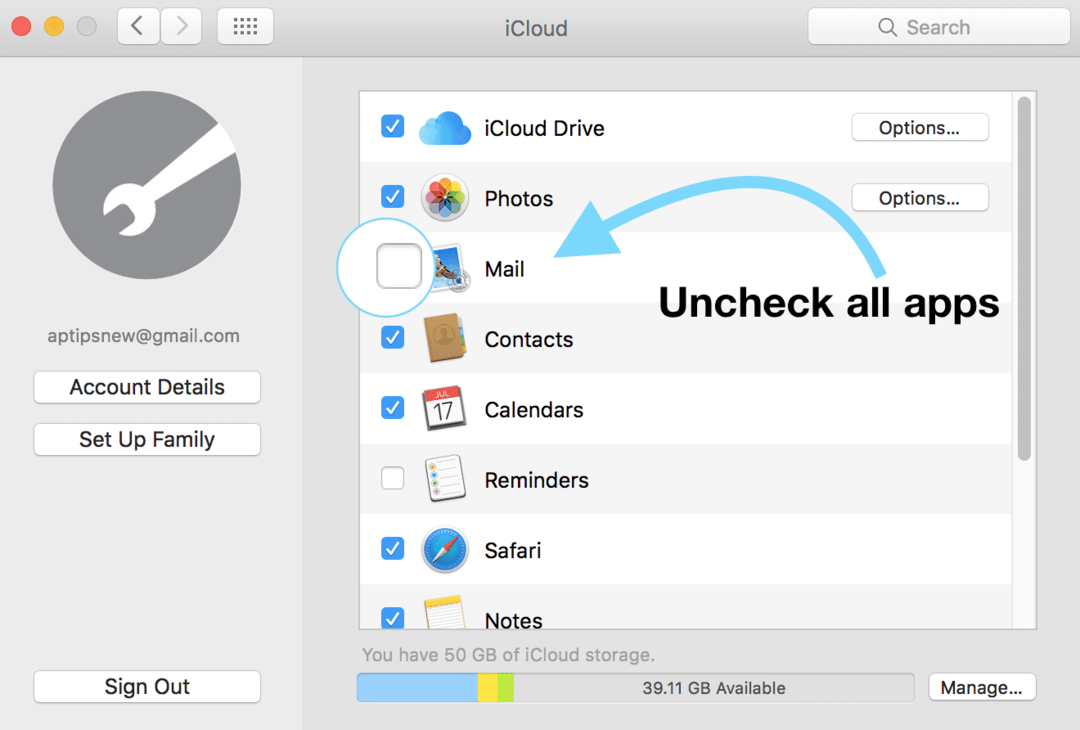
Поки що не виходьте з iCloud. Нам потрібно буде вийти в кількох інших місцях, перш ніж повністю вимкнути iCloud.
Далі від’єднайте iCloud від програм
- Відкрийте Facetime
- Йти до Facetime > Налаштування
- Виберіть Налаштування
- Натисніть Вийти
Вам потрібно буде виконати ті самі кроки, щоб вийти з повідомлень, нагадувань, календаря, iTunes, App Store, Find My Mac, Back to My Mac і Mail.
Тепер вийдіть із iCloud
- Перейдіть до системних налаштувань
- Виберіть Apple ID або iCloud
- Виберіть Вийти
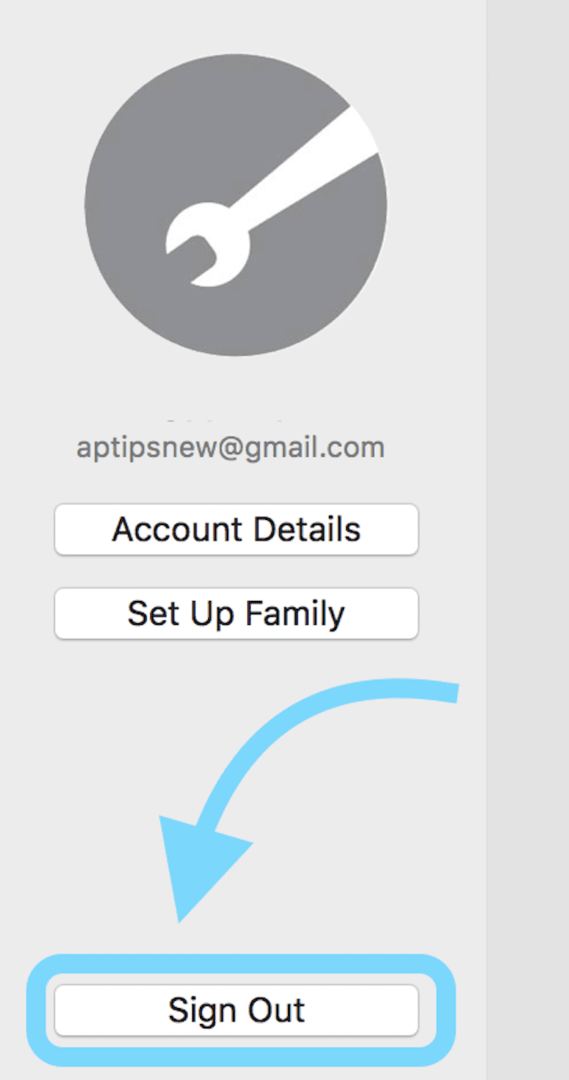
- Закрийте Системні налаштування
- Перезавантажте комп'ютер
- Перейдіть до системних налаштувань
- Виберіть Apple ID або iCloud
- Увійдіть в iCloud за допомогою Apple ID та пароля
- Виберіть, які служби ви хочете синхронізувати з iCloud
Поради читачам
- Відкрийте телефон, потім поверніться до ноутбука або комп’ютера та введіть пароль iCloud. Ви повинні побачити 6-значний код на своєму телефоні. Там написано щось на кшталт «введіть свій пароль iCloud, а потім цей 6-значний номер». Отже, введіть свій пароль і цей код, який ви отримали з телефону прямо поруч
- Зупиніть використання пароля Apple ID/iCloud, вийшовши з iCloud, перезавантаживши пристрій, а потім знову ввійшовши в iCloud/Apple ID на пристрої в меню налаштувань.
- Нарешті вдалося перевірити дані моєї кредитної картки, пов’язані з моїм Apple ID
- Я виявив, що проблема походить від мого Mac і брелока iCloud. На своєму Mac увійдіть до Keychain і знайдіть кілька записів з однаковими обліковими даними. Після знаходження видаліть копії та перезавантажте свій Mac. Потім спробуйте свій iDevice ще раз
- Спробуйте повне відновлення, щоб зупинити щогодинний запит на введення пароля Apple ID/iCloud. Не забудьте спочатку вручну вийти з FaceTime та iMessage. І перш ніж щось робити, зробіть резервне копіювання! Потім скористайтеся iTunes для відновлення та підключення до резервної копії
Завершіть
Це не весело, коли ви застрягли в помилці циклу входу в iCloud! Сподіваємося, що один із наведених вище кроків вирішив вашу проблему. Якщо ні, вам може знадобитися створити резервну копію та відновити свій iPhone, iPad або інший iDevice. Перегляньте наші статті про те, як це зробити резервне копіювання і відновлення.
Для комп’ютерів Mac у вас може бути пошкоджений обліковий запис користувача. Дивіться нашу статтю про те, як виправити пошкоджені облікові записи користувачів.
Повідомте нам у коментарях, якщо у вас є додаткові виправлення цієї помилки циклу входу в iCloud.
Пов'язані: Додатковий рівень резервного копіювання для вашого iPad, iPhone та iPod touch

Одержимий технологіями з самого початку появи A/UX на Apple, Судз (США) відповідає за редакційне керівництво AppleToolBox. Він базується в Лос-Анджелесі, Каліфорнія.
Sudz спеціалізується на висвітленні всього macOS, переглянувши десятки розробок OS X і macOS протягом багатьох років.
У минулому житті Судз працював, допомагаючи компаніям зі списку Fortune 100 з їхніми технологіями та прагненнями до трансформації бізнесу.